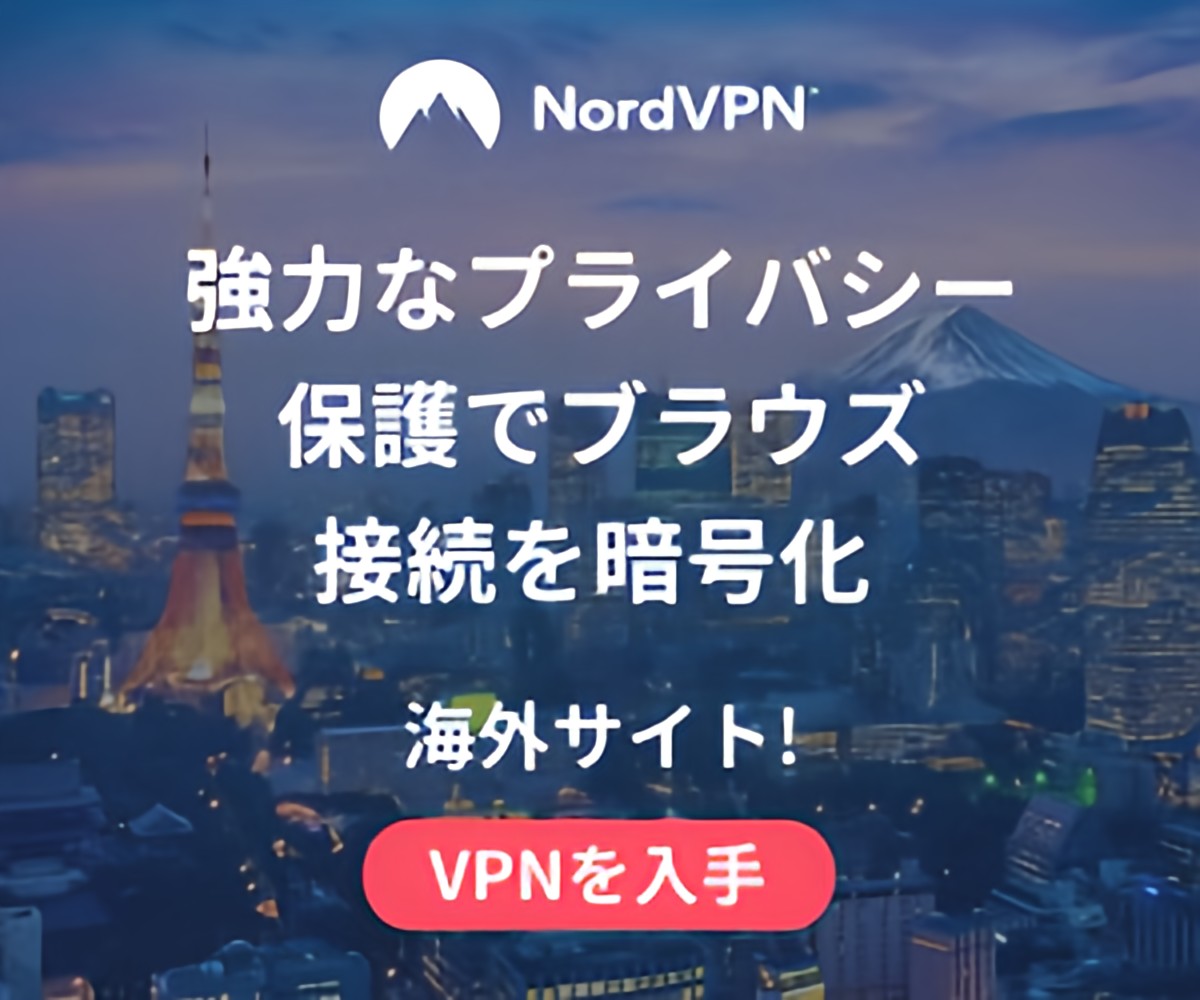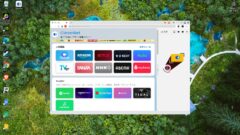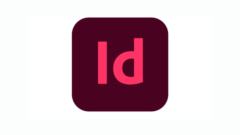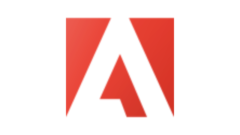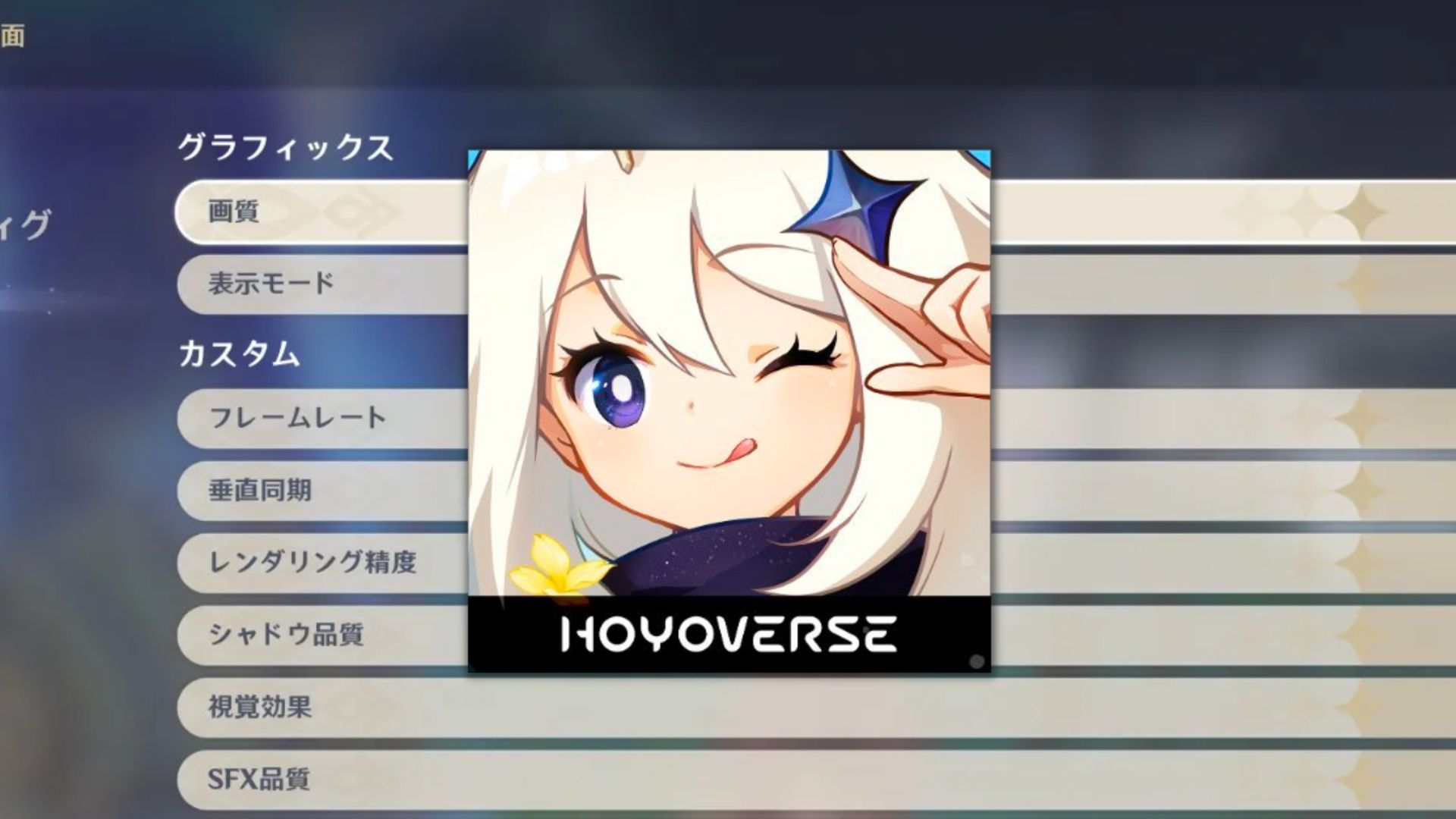- データ通信料を節約したい人
- 「ギガぞう」に興味がある人
- 通信の安全性を高めたい人
- フリーWi-fiを利用している人
- 格安SIMを利用している人
はじめまして。cHasLogの運営に携わっているPomCatです。
ギガぞうは、全国の大手カフェ・飲食チェーン店や駅・電車内を中心に利用できる公衆無線LANサービスです。
そのサービス内容や値段、メリットなどをまとめて紹介したいと思います。
結論だけ先に言いますが、ギガぞうは「安価な月額料金」や「セキュリティの強化」「安心の補償」メリットが魅力的ですが、一部の利用者からは「接続が不安定」などの問題が報告されています。
解決方法やオススメの通信手段についても紹介しています。
ahamoであれば、「接続が不安定」という問題は解決できます。
ギガぞうWi-Fiについて

全国の大手カフェ・飲食チェーン店や駅・電車等の公共交通機関などを中心に、フリーWi-Fiが導入されていない店舗でも高セキュリティのEAP-TTLS方式に対応したWi-Fiが利用可能です。高セキュリティが担保されているため、安全にご利用することが可能です。VPN接続を利用して通信したい場合はこちら。
ギガぞうWi-Fiは「Wi2eap」を中心に、国内10万以上のWi-Fiアクセスポイントを自動接続・使い放題でご利用することができます。日常生活でよく利用される店舗が含まれています。
また、JR北海道、JR東日本、JR西日本などの鉄道車両内でも利用可能です。
以下のステッカーが貼ってある場所で利用可能です。住所等から検索することもできます(こちら)。

フリーWi-Fiなど暗号化されていないWi-Fiを安心して利用するために、Wi2が提供している「VPN機能」によってWi-Fi通信を保護します。
Wi2が整備するフリーWi-Fiスポットはもちろん、その他のオープンなフリーWi-Fiも安全に接続し、インターネットを利用することができます。
クレジットカード情報や個人情報の入力時や、メールのやりとりも安心ですよね。
月々の料金とプラン
月々の料金とプランの内容は以下の表を見てください。
| プラン | スマホ専用プラン | スタンダードプラン | ファミリー機能安心プラン |
| 契約月の料金 | 無料 | 無料 | 無料 |
| 月額(税込金額) | 182円 (税込200円) | 455円 (税込500円) | 780円 (税込858円) |
| プランの内容 | ・高品質Wi-Fiが使い放題 ・Free Wi-FiをVPNで保護 ・スマホ限定1台接続可能 | ・高品質Wi-Fiが使い放題 ・Free Wi-FiをVPNで保護 ・5台まで同時利用可能 ・家族内でシェア ・モバイル通信圧縮機能 | ・高品質Wi-Fiが使い放題 ・Free Wi-FiをVPNで保護 ・10台まで同時利用可能 ・家族内でシェア ・モバイル通信圧縮機能 ・モバイル機器補償 |
「ファミリー機器安心パック」に登録した端末は、モバイル機器保険がつきます。機器メーカーの保証に加入するだけでも月700円程度かかりますので、これがギガぞうの大きなメリットといえます。
お得にWi-Fiを利用したい・通信費用を安く抑えたい場合はこちら。
- 機器が万が一、壊れてしまったときに、最大5万円の保険金がもらえる
- スマートフォンに限らずタブレットやノートPC、モバイルゲーム機なども対象となる
- 補償上限金額は、下記損害額から自己負担額(3,000円)を差し引いた金額となる(最大50000円)
画面割れ、落下による破損だけでなく、水漏れや水没も補償対象になっています。
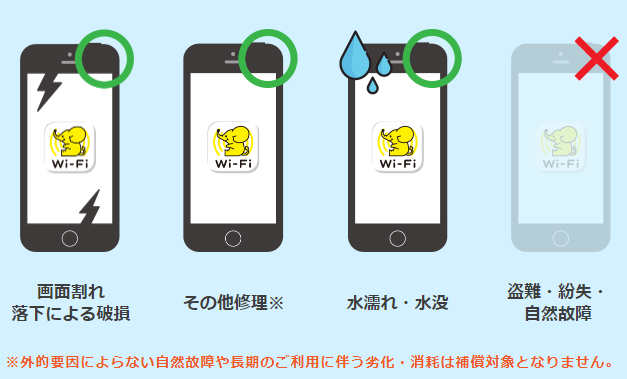
修理の有無によって最大50000円受け取ることができます。実際に支払った金額が上限となっていますので、支払った額以上を受け取ることはできません。
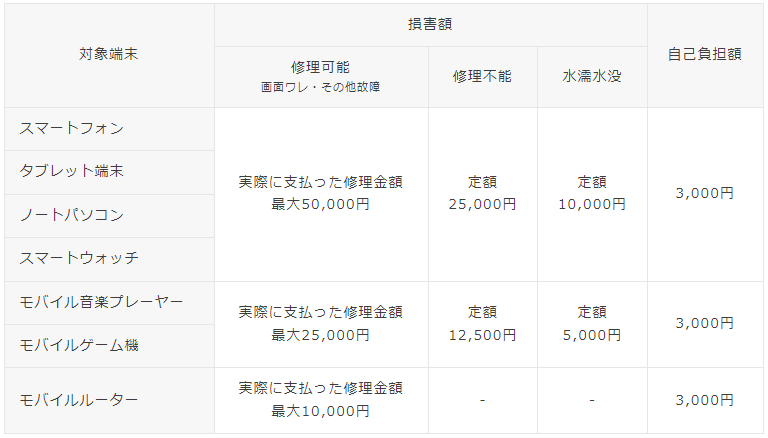
ただ、注意点がありまので、ご注意ください。
- 保証期間はメーカー発売日から5年間
- 機器補償対象の端末は、「マイページ」でMACアドレスの登録が必要
ギガぞうWi-Fiオススメポイント
- 全国10万以上のスポットで高セキュリティWi-Fiが使い放題
- フリーWi-Fiスポットでも安心して通信可能
- モバイル通信を最適化して通信料を最大20%減※1
- PCもタブレットもゲーム機も家族内シェア可能※1
- 機器修理に年間最大10万円分補償※2
※1 スタンダードプランとファミリー機器安心パックのみ
※2 ファミリー機器安心パック モバイル保証機能のみ
自宅でも、フリーWi-FiでもVPN接続したい方はNordVPNを利用する方法もあるので参考にしてください。
移動中や出先でもWi-Fiを使いたいけど、たくさんギガは使わないぞという人にオススメなのが、プリペイド式 チャージWi-Fiです。
ギガぞうWi-Fi よくある問題点と解決方法
- Wi-Fi接続できない、自動接続しない、つながらない
- Wi-Fi接続時にログイン画面が表示される
- QWi-Fi接続できない、自動接続しない、つながらないとき
- A
場所の移動:屋外のテラス席や移動中など、Wi-Fiの電波受信強度や設置店舗のインターネット回線速度によっては、十分な利用速度が出ないことがあります。スマホ等で、Wi-Fi電波受信強度を確認しながら、より強く受信できる付近へ移動しましょう。
端末の再起動:端末の状態を再起動することで解消します。
端末のWi-Fi設定画面ですべてのネットワークを削除する:ネットワーク(SSID)に接続できない~ネットワーク設定の削除~
ギガぞうWi-Fiアプリの設定:ギガぞうWi-Fiの設定中、通信環境が悪くうまく設定できなかった場合やインストール時に求められる各機能の許可などが不十分だった場合。一度アンインストールを行った後、再度インストールしましょう。
アプリのバックグラウンド動作設定の有効化:アンドロイド端末のみこの設定をお試しください。バックグラウンド動作設定について(Wi2)
SSIDの設定を再度更新してみる:設定更新のためにはインターネット接続環境が必要です。
LTE接続状況で、メニュー>Wi-Fi設定:Wi-Fiエリアオプション>高セキュリティスポットの追加
SSID”Wi2eap”の自動接続 のオン
SSID”au_Wi-Fi2″の自動接続 のオン※オン/オフにすることで再設定されます
Wi2eap、au_Wi-Fi2以外のSSIDを利用するには、下記の設定が必要です。
【アプリホーム画面>メニュー>Wi-Fiエリアオプション】
上記の下部「その他のスポットの利用方法」の記載に沿って接続をお願い致します。LTE接続状況で、メニュー>ヘルプ:SSIDの再設定 を実行する
LTE接続状況で、メニュー>Wi-Fi設定:Wi-Fiエリアオプション>拡張SSIDの設定 を実行するau Wi-Fi接続ツールが端末にないか確認:ある場合は削除しましょう。
- au SIM端末をご利用/iOS15以上の場合
- au以外のSIM(au povo、UQ、docomo、Softbank等)をご利用の場合
アプリの削除(もしくは無効や停止)とiOSの場合は、プロファイルの削除も必須です。
Wi-Fi自動接続関連アプリの削除(もしくは無効・停止):タウンWi-Fi、エコネクト、JAPAN Wi-Fi などがある場合は削除しましょう。
VPNアプリ、セキュリティ系アプリの停止:マカフィ、ノートン、ウイルスバスター などがある場合は、無効や停止にして接続できるか確認する。
※上記3つを確認の上、ギガぞうアプリをアンインストールし、端末を再起動の上、再度インストールしてみましょう。
位置情報の権限が得られない場合、アプリからは周辺のWi-Fiの状況の確認や、接続したWi-Fiの情報を確認することができず、Wi-Fiに接続したり認証処理を行うことができない可能性があります。端末/ギガぞうアプリの位置情報設定の確認をしましょう。
①~④を試したうえで、改善されない場合は個人のお客さまお問い合わせまで連絡しましょう。アプリをご利用の方は、メニュー>ヘルプ:お問い合わせ から問い合わせしましょう。
- QWi-Fi接続時にログイン画面が表示されるとき
- A
ギガぞうWi-Fiアプリは、アプリ内にWi-Fi接続情報が設定されているため、接続可能なSSID(アクセスポイント)へは自動接続が可能となっています。
そのため、Wi-Fi接続時にID/パスワードでのログインは不要です。
(PCからの接続及び一部OSによる「mobilepoint」への接続は除く)この問題は、SSIDに接続後にOSがインターネット接続状態を確認したときに、アプリでのユーザー認証が完了していない場合に起こります。
この場合でも、バックグラウンドではアプリによる認証処理は続いているため、ユーザー認証が完了次第、インターネットがご利用可能になります。電波状態や通信速度によっては、ユーザー認証が完了するまでに最大15秒程度かかる場合がございます。
ログイン画面が表示されたとしても、ID/パスワードを入力せず、しばらく待っていただくと、自動認証処理が完了してインターネットがご利用できる状態となります。アプリの設定で「VPN/スポット接続時に通知」がオンになっている場合、Wi-Fi接続が完了すると「(SSID)へ自動接続しました」と通知が表示されます。
なお、Wi-Fi接続が完了した後も、機種によってはログイン画面が表示されたままになりますのでご注意ください。(詳細はこちら)
ギガぞうはWi-Fiスポットのエリア内でしか使えないため、モバイルWi-Fiと比べると圧倒的に通信エリアは狭いです。また、新幹線トンネル内や非常に混雑している場所では通信速度が極端に低下し、接続できない場合もあります。
移動中にも安定したWi-Fiを使用したい方は、以下の記事も参考にしてください。
オススメの通信手段4選
使い方に合わせてネットワーク環境を整えましょう
- プリペイド式チャージWi-Fiを利用
- 大手キャリアのスマホを契約する
- VPN接続をしてネットワーク通信の安全性を高めましょう
いろいろな方法がありますが、それぞれのオススメの理由もあわせて書いています。
プリペイド式チャージWi-Fiを使いたい
- 契約に懸念がある、契約がめんどくさい、諸事情で契約が出来ない
- 2年間の縛りに不安を感じる
- 月額を払ってまでもいらない
- 車や出先、海外でもWi-Fiを利用したい
- 契約しても通信が遅い、不安定ならいらない
- 毎月たくさんもGBを使用しない
オススメのWi-Fiを紹介します。今までの時代は大容量Wi-Fiだと無駄が生じやすいです。月100GBまで使えるけど、30GBしか使わなかったら70GB 分損します。そんな使い方はもったいない。
これからの時代は“契約”も“月額費用”もない、『 プリペイド式 チャージWi-Fi 』です。チャージした分だけ使えるWi-Fiで無駄なくギガを使うことができます。国内専用モデルと海外でも使用できるモデルがあります。購入の際はご注意ください
おすすめのプリペイド式チャージWi-Fiを2つ紹介します。
- NEOチャージWi-Fi
- サムライチャージWi-Fi
NEOチャージWi-Fi
買い切り型のWi-Fiなので、契約なし、固定でかかる費用0円、契約期間の縛りもなし。必要に応じて必要な分(GB)を購入する仕組み です。

つまり、GBを使わない月は実質月額0円ということ!
初期費用は25,000円となっています。ルーターと100GBがついてこの値段です。
一番お得な「100GB」購入するのに6,480円かかるので、普段月10GBしか使わない人は、月額に換算すると648円ととってもお得に利用できます。さらに、同時に10台まで接続可能となっていて、複数人で利用する場合でも安心です。
| サイズ | 85mm×85mm×20.6mm |
|---|---|
| 重量 | 125g |
| 最大速度 | 上り 50Mbps / 下り150Mbps |
| 同時接続台数 | 10台 |
| 連続使用可能時間 | 約20時間 |
| 充電ケーブル | USB-Type-C |
| 通信回線 | トリプルキャリア対応(docomo・au・SoftBank) |
| バッテリー容量 | 4,000mAh |
今使っているWi-Fiと比較してどのくらいお得に利用できる?>>こちら
サムライチャージWi-Fi
NEOチャージWi-Fiより少し値は張りますが、初期費用は32,980円となっています。ルーターと100GBがついてこの値段です。
基本的にはNEOチャージWi-Fiと同じですが、サムライチャージWi-Fiは海外でも使用することができるWi-Fiです。使用するには海外用GBチャージする必要があります。
一番お得な「国内専用100GB」を購入するのに6,980円かかるので、普段月10GBしか使わない人は、月額に換算すると698円ととってもお得に利用できます。しかし、NEOチャージWi-Fiのほうがわずかに安くなります。スペックは以下の表を参考にして下さい。
| サイズ | 126mm×66mm×12.6mm |
|---|---|
| 重量 | 148g |
| 最大速度 | 上り 50Mbps / 下り150Mbps |
| 同時接続台数 | 10台 |
| 連続使用可能時間 | 12時間 |
| 充電ケーブル | USB-Type-C |
| 通信回線 | トリプルキャリア対応(docomo・au・SoftBank) |
| バッテリー容量 | 3,500mAh |

海外に持ってくならサムライチャージWi-Fi
国内でしか利用しないならNEOチャージWi-Fiですな
契約不要でWi-Fiを1GB単位で利用できるのがチャージWi-Fiの特徴になります。興味をもっていただけた方は、こちらの記事も参考にしてください。
大手キャリアを利用したい
まずは金額ですが、ドコモとau、ドコモの格安SIMであるahamo、使い放題がお得な楽天モバイルを比較した結果が下表です。
| SIM名 | 〜1GB | 〜3GB | 〜4GB | 〜5GB | 〜7GB | 無制限 |
|---|---|---|---|---|---|---|
| ドコモ | 3,465円 | 4,565円 | 5,665円 | 5,665円 | 6,765円 | 7,315円 |
| au | 3,465円 | 5,115円 | 5,115円 | 6,765円 | 6,765円 | 7,238円 |
| ahamo | 2,970円 | 2,970円 | 2,970円 | 2,970円 | 2,970円 | なし(100GBまでは4,950円) |
| 楽天モバイル | 1,078円 | 1,078円 | 2,178円 | 2,178円 | 2,178円 | 3,278円 |
上表の通り、ドコモとauの料金プランはほぼ同じです。

格安SIMと比べてドコモやauは高くなる…
そのため、低容量ならahamo、無制限なら楽天モバイルがオススメです。

安心してWi-Fiを利用したい
ギガぞうでもそうでしたが、安心してネットワーク上でクレジットカード情報などを通信するときはVPN接続が必須です。中でもオススメはNordVPNです。今なら、63%割引&30日間返金保証も行っていますので、お得に利用することができます。
以下はNordVPNの紹介と利用までの流れになります。
まずはNordVPN公式サイトへアクセスし、NordVPNをPCやスマホで利用できる状態にします。
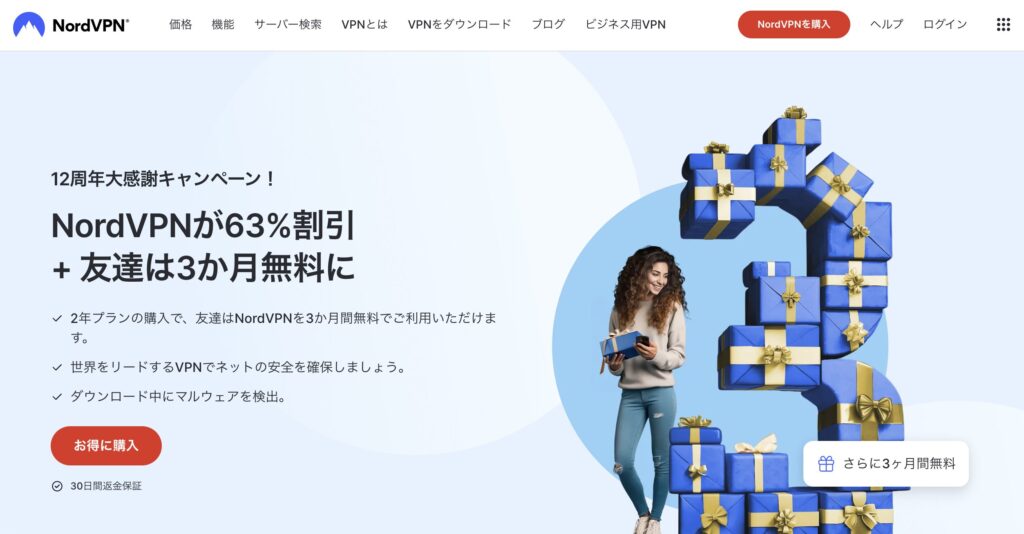
画面右上の「NordVPNを購入」または画面真ん中の「お得に購入」をクリックします。
NordVPNのプランを選択する画面が表示されるため、契約期間を選択した後に詳細なプランを選びます。
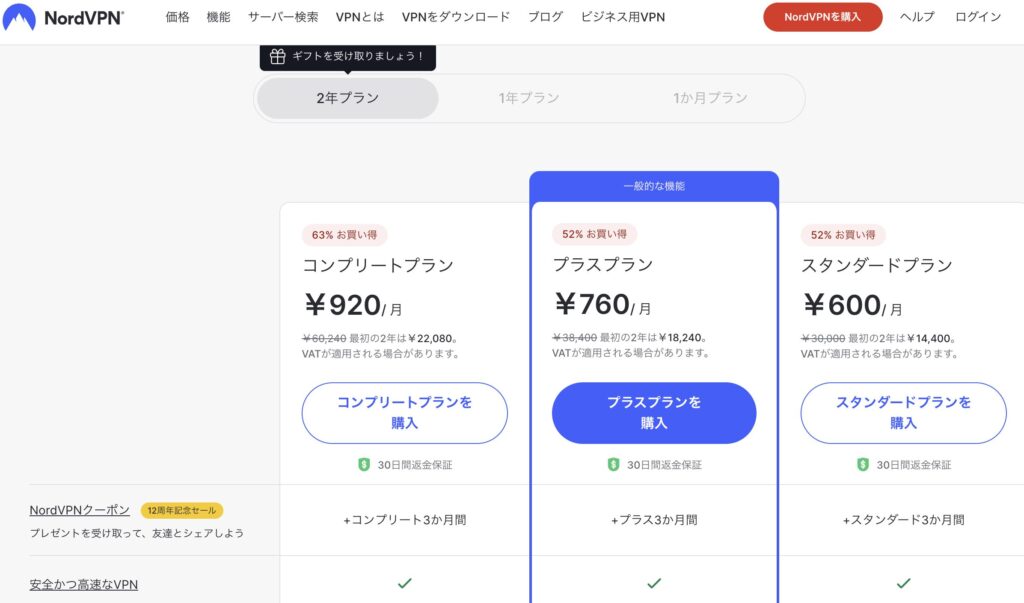

どのプランも30日間の返品保証があるので安心して購入できます
購入したいプランと契約年数を選ぶと必要な金額が表示され、メールアドレスを入力する欄が表示されます。
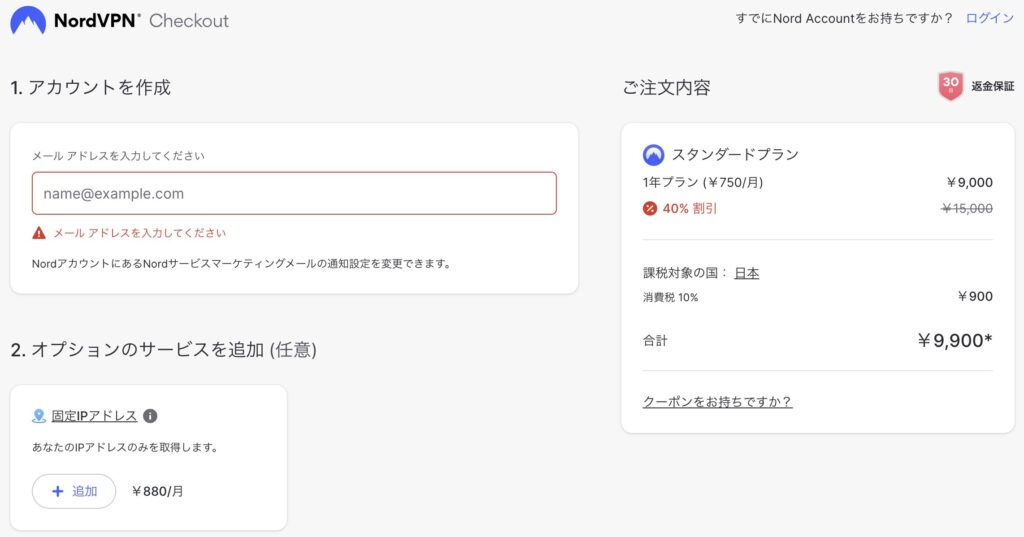
ここで入力するメールアドレスへ購入のお知らせが届き、NordVPNへのログインにも使用するため、普段から使っているメールアドレスを登録するとよいでしょう。
オプションサービスは任意で選択できるため、固定IPアドレスを求めている場合は「追加」をクリックしてください。
メールアドレスとオプションサービスの入力が終わったら、支払いたい方法をクリックして各支払い方法の情報を入力します。
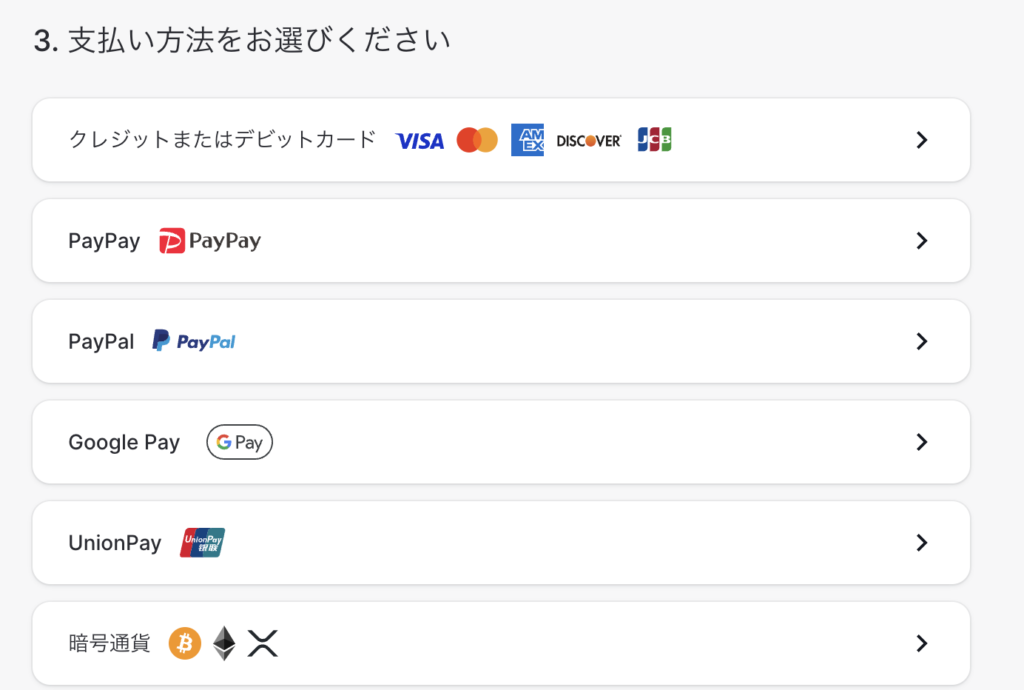
支払い情報を入力して「続ける」をクリックすると購入手続きが始まり、登録したメールアドレスへ購入結果とアカウントのパスワード設定用リンクが送られてきます。
メール内容を確認し、指示に従ってアカウントのパスワードを設定してください。
ギガぞうWi-Fi まとめ
ギガぞうを利用すれば、月額200円という安価でデータの節約ができ、多くの場所で安全にWi-Fiが利用できます。
ファミリー機能安心プランを利用すれば、スマホやタブレットなどの修理費用の補償が受けられるため、大手キャリアなどのオプション代が不要になるケースもあります。
SIMフリー端末を利用している方は、端末保証自体がないため、通信量を節約しながら保険にも入ることができます。
一方で、ギガぞうはWi-Fiスポットのエリア内でしか使えないため、モバイルWi-Fiと比べると圧倒的に通信エリアが狭いという問題点があります。また、新幹線トンネル内や非常に混雑している場所では通信速度が極端に低下し、接続できない場合もあります。
ギガぞうの利用を検討する際は、これらのポイントを踏まえた上で、自身の利用環境やニーズに合ったサービスかどうかを慎重に判断することが重要です。(ギガぞうの詳細/申込はこちら)